V tomto tutoriálu se naučíte oblast projektu v programu Adobe After Effects, která se nachází na levé straně uživatelského rozhraní. Získáte přehled o různých funkcích pro organizaci vašich médií a tvorbu kompozic. Bez ohledu na to, zda máte již zkušenosti, nebo jste noví v programu, porozumění oblasti projektu je klíčové pro efektivní pracovní postup.
Nejdůležitější poznatky
- Oblast projektu umožňuje organizaci a správu importovaných médií.
- Můžete využít efektivní struktury složek pro udržení přehledného projektu.
- Média lze importovat různými způsoby a přeměňovat je na nové kompozice.
- Díky funkci vyhledávání si udržíte přehled i v rozsáhlých projektech.
Přehled oblasti projektu
Nejprve se podíváme na základní funkce oblasti projektu. Klepnutím na tři malé čáry otevřete nastavení projektu. Zde můžete upravit různé vlastnosti projektu. Pokud oblast projektu omylem zavřete, můžete ji kdykoliv obnovit přes okno > Projekt.
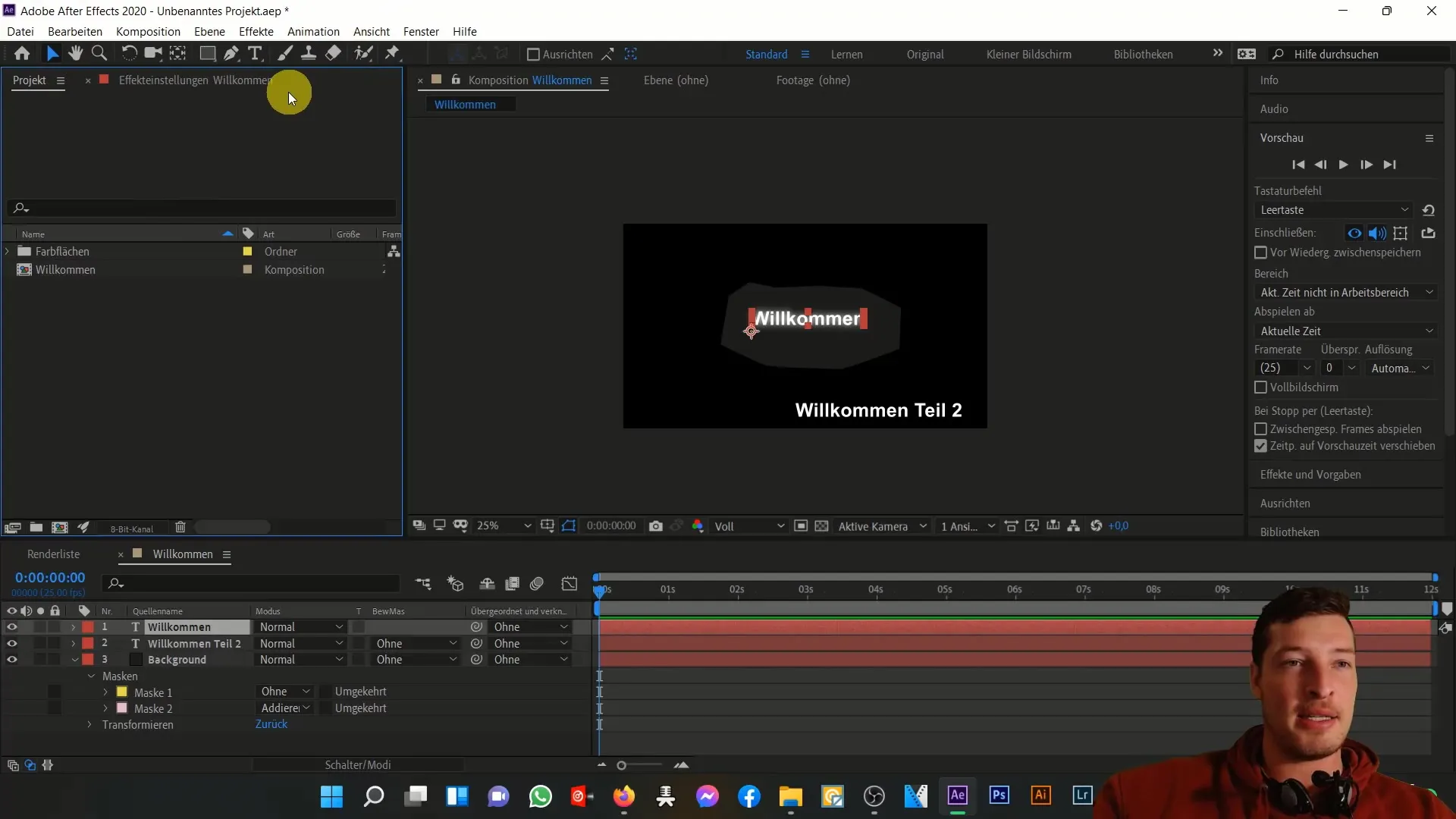
Oblast projektu není pouze statická, ale lze ji také flexibilně upravit. Držte levé tlačítko myši stisknuté a přesuňte okno na požadované místo nebo je odpojte tím, že okno přesunete z výchozí pozice. Tak můžete lépe pracovat a zároveň mít přehled o vlastnostech projektu.
Nezapomeňte upravit sloupce v oblasti projektu dle svých potřeb. Klepnutím na tři čáry vyberte požadované pole. Tyto úpravy vám pomohou udržet přehled, zejména pokud pracujete s mnoha různými typy souborů.
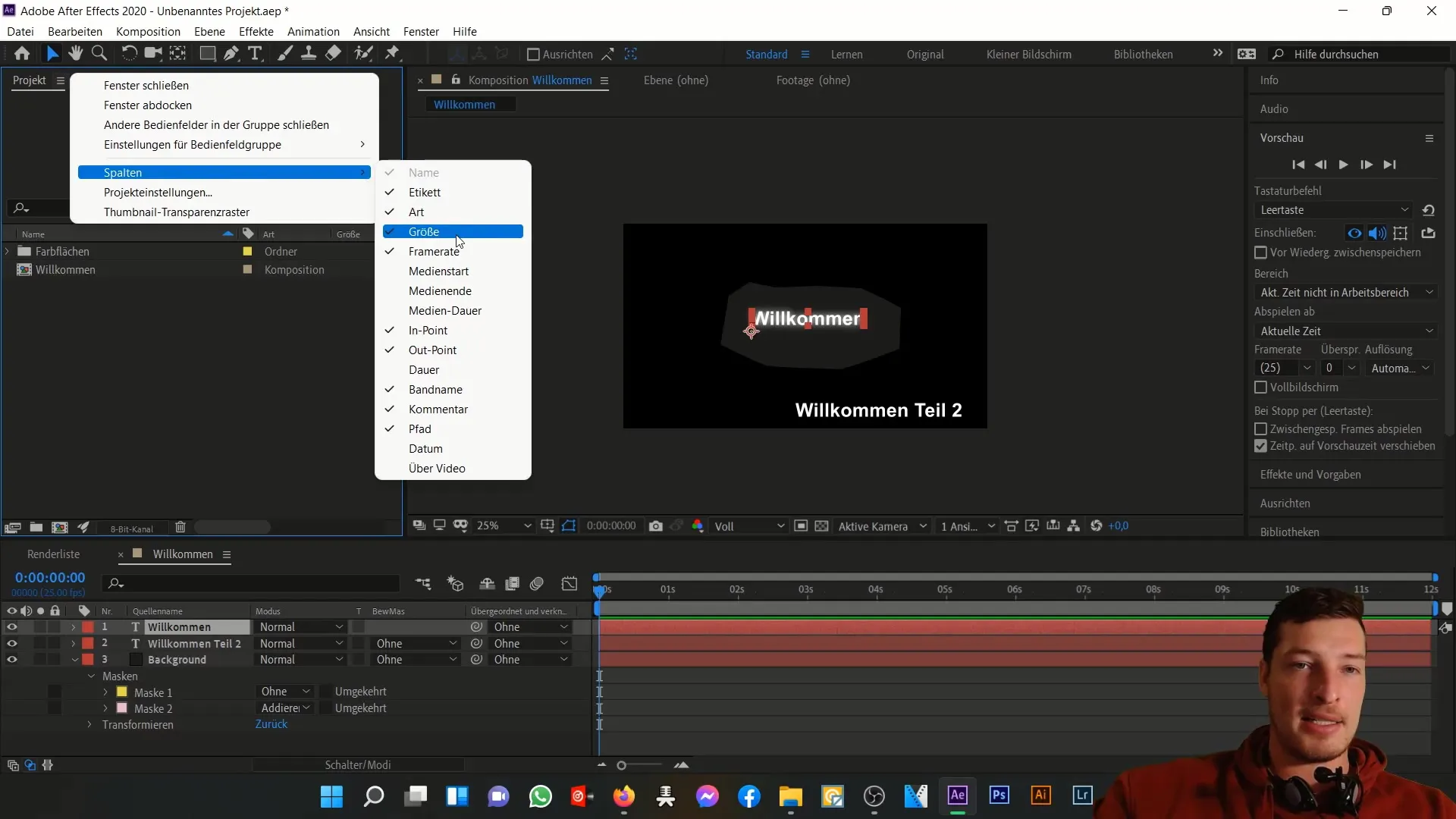
Importování médií
Pro přidání médií do vašeho projektu máte několik možností. Nejjednodušší způsob je přes Soubor > Import nebo pravým kliknutím v oblasti projektu a následně kliknutí na Importovat. Vyberte soubor nebo soubory, které chcete přidat, například zvuk. Uvidíte, že importované soubory se ihned zobrazí v projektu.
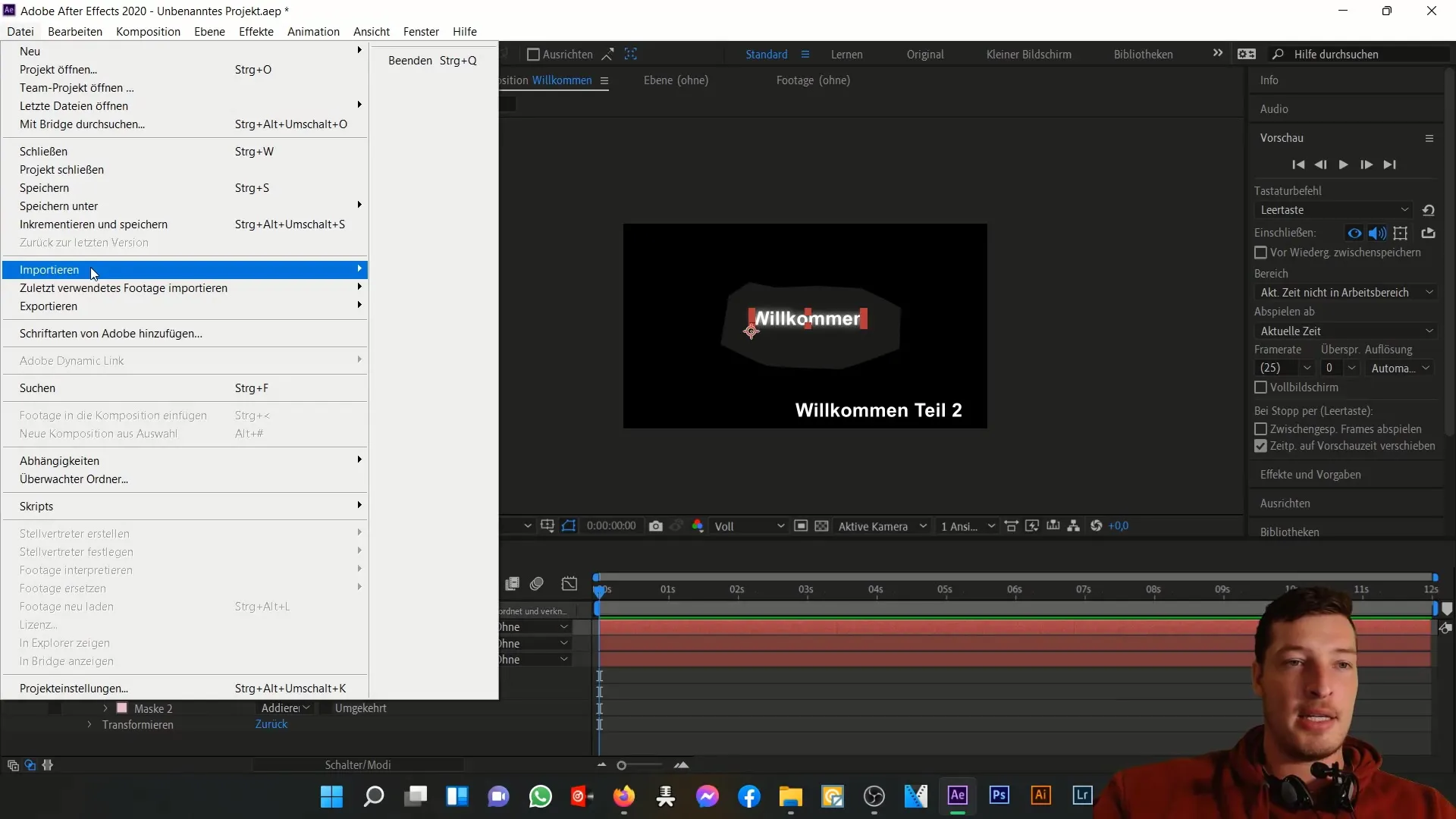
Další jednoduchou metodou je přetažení souborů přímo z vašeho správce souborů do oblasti projektu. Držte stisknutou klávesu Ctrl pro výběr více souborů a přetáhněte je na požadované místo.
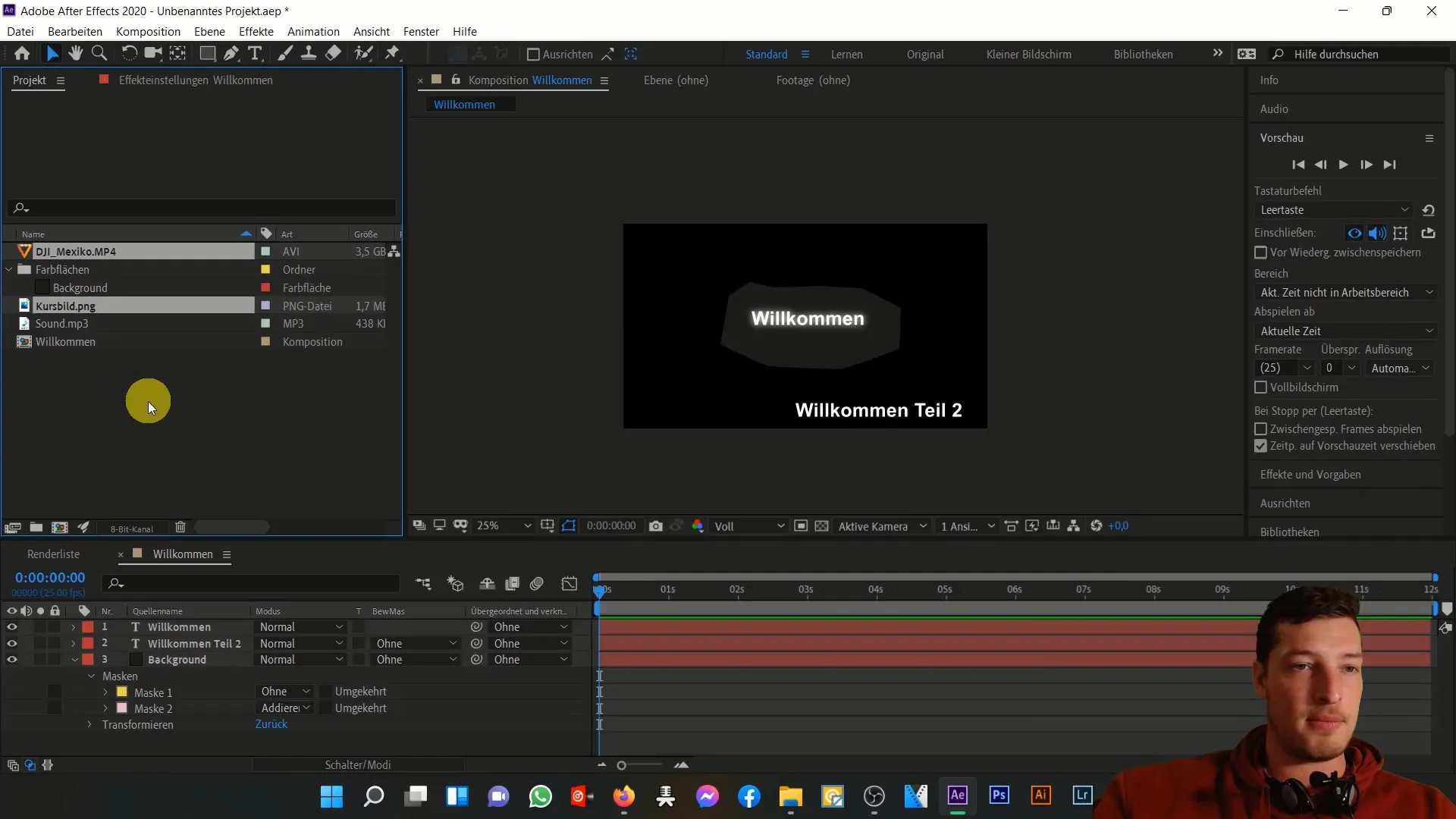
Můžete také přímo z vašeho importu vytvořit nový složku kompozicí. Vyberte soubor, přetáhněte jej ke symbolu kompozice a tam ho pusťte. Program automaticky vytvoří novou kompozici se stejnými vlastnostmi jako vybraný soubor.
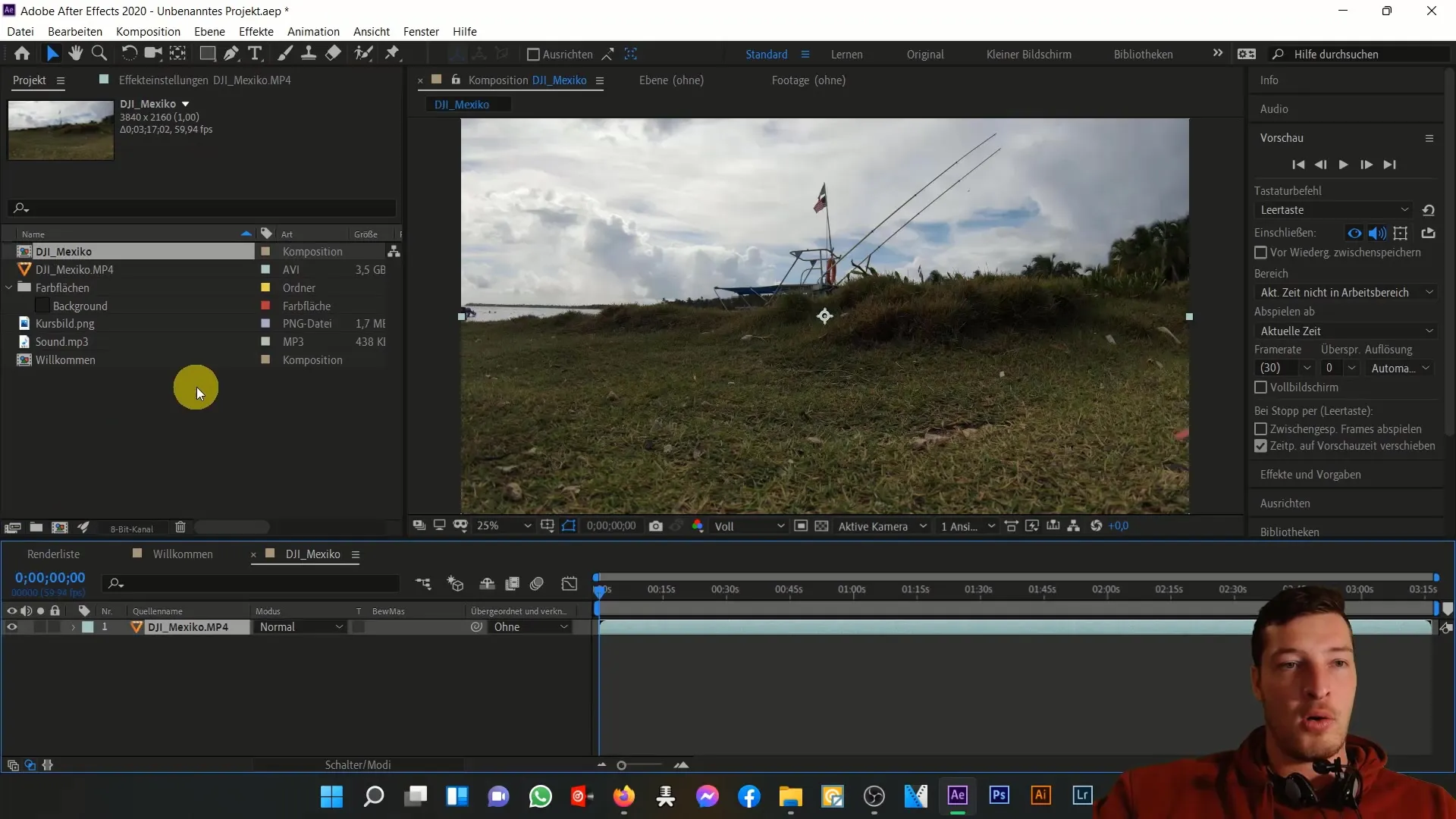
Pokud máte za cíl importovat soubor a přitom vytvořit kompozici, existuje alternativa: Při importu vyberte možnost Vytvořit kompozici. Získáte tak okamžitě kompozici založenou na mediálním souboru.
Struktury složek a organizace
Pro efektivní řízení projektu je nezbytná jasná struktura složek. Pravým tlačítkem myši můžete vytvořit novou složku nebo jednoduše klepnout na symbol složky. Systematicky pojmenujte složku a například ji označte jako "Média", abyste mohli vaše importované soubory seskupit.
Pro přesunutí médií do nové složky označte příslušné materiály a přetáhněte je do složky, nebo použijte klávesu Ctrl k výběru více souborů a přesun k nim najednou.
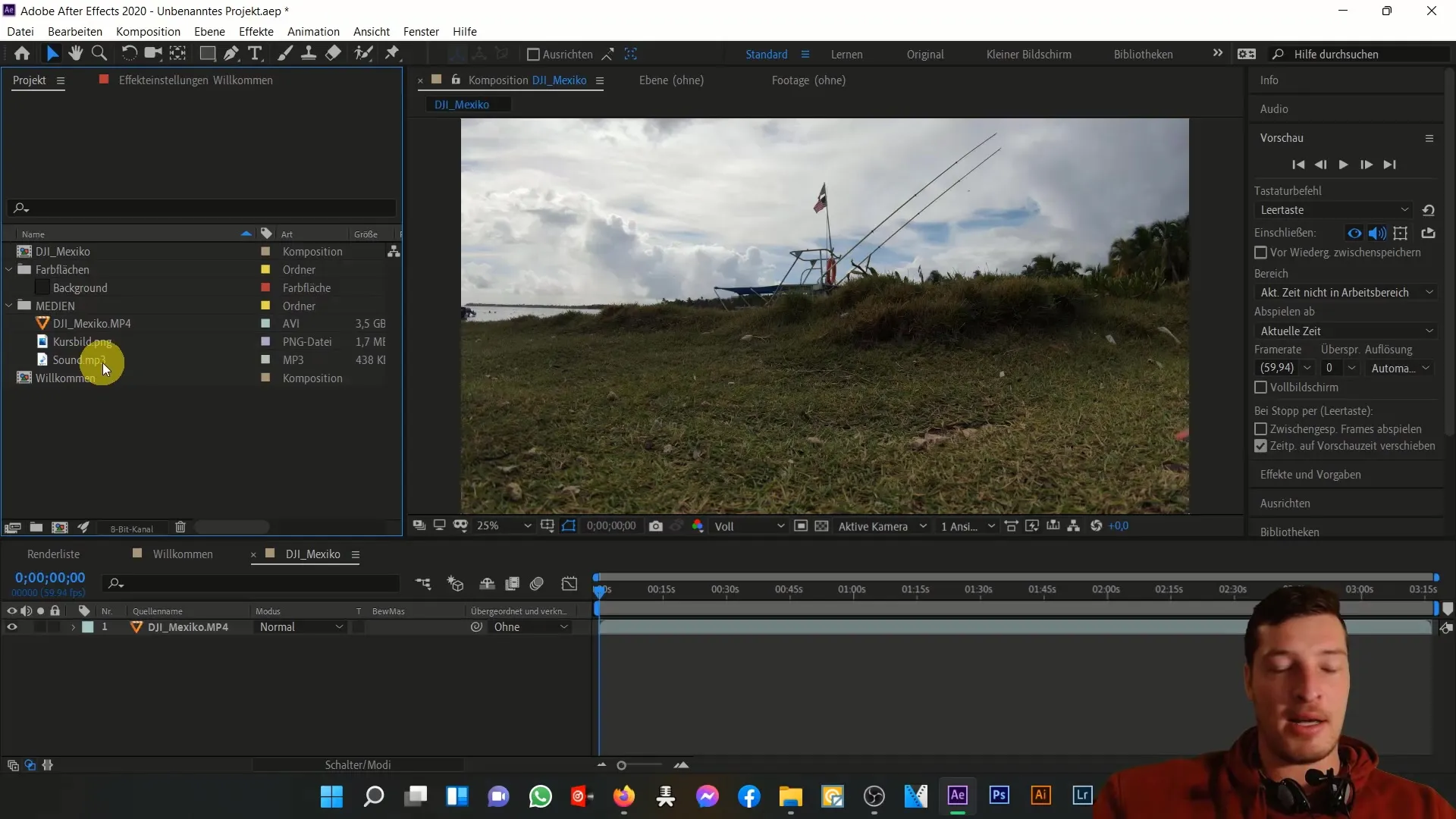
Pokud chcete přejmenovat soubory, aby byly významné, klepněte jednou na soubor, stiskněte klávesu Enter a zadejte nové jméno.
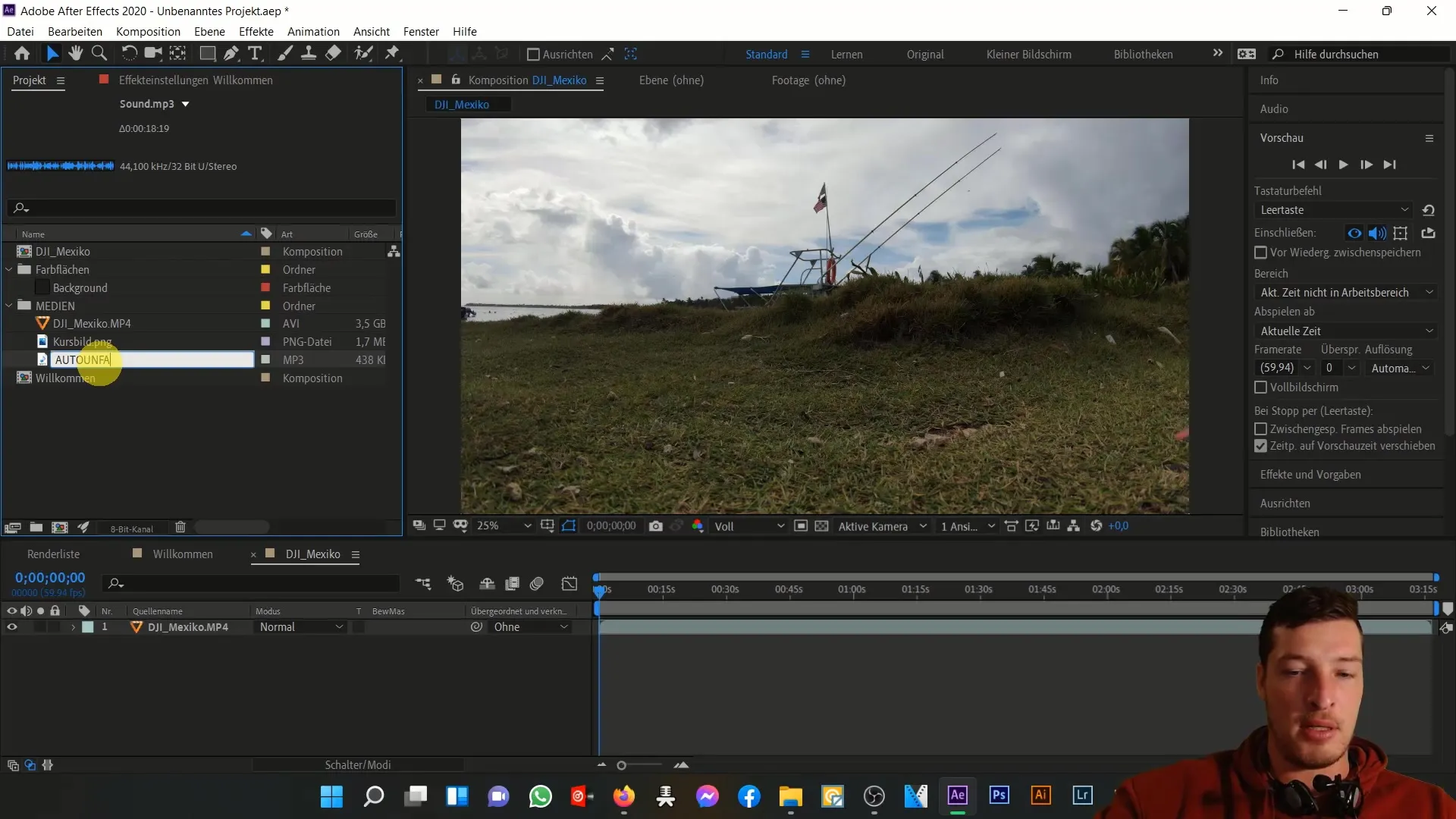
Odstranění a správa mediálních souborů
Pokud chcete soubor z projektu odstranit, máte k dispozici několik metod. Můžete vybrat soubor a stisknout klávesu Delete nebo soubor přetáhnout do koše projektu.
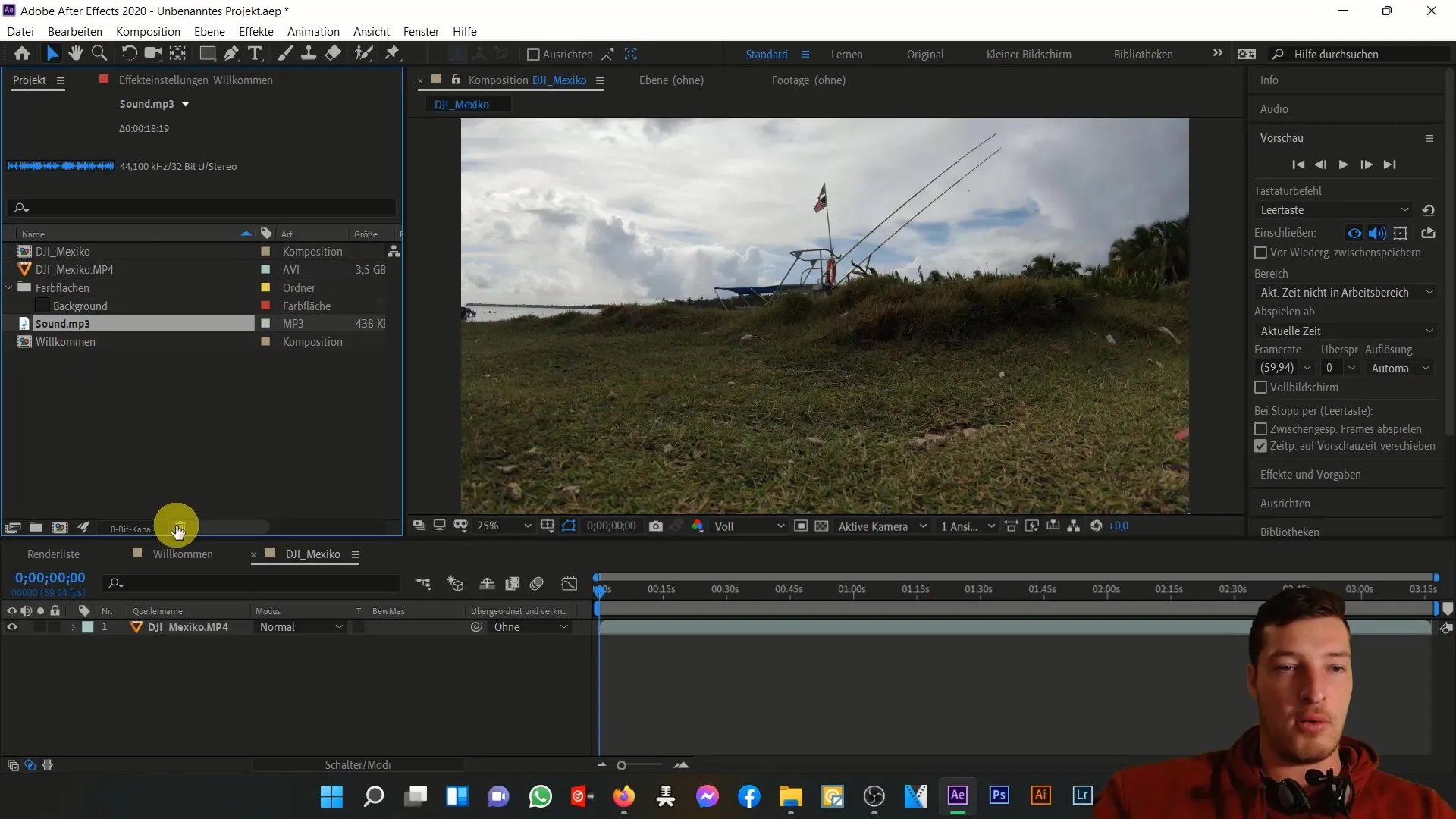
Pro obnovení souboru, který jste omylem smazali, můžete vždy znovu použít funkci přetahování a vložení, abyste znovu importovali soubor do projektu.
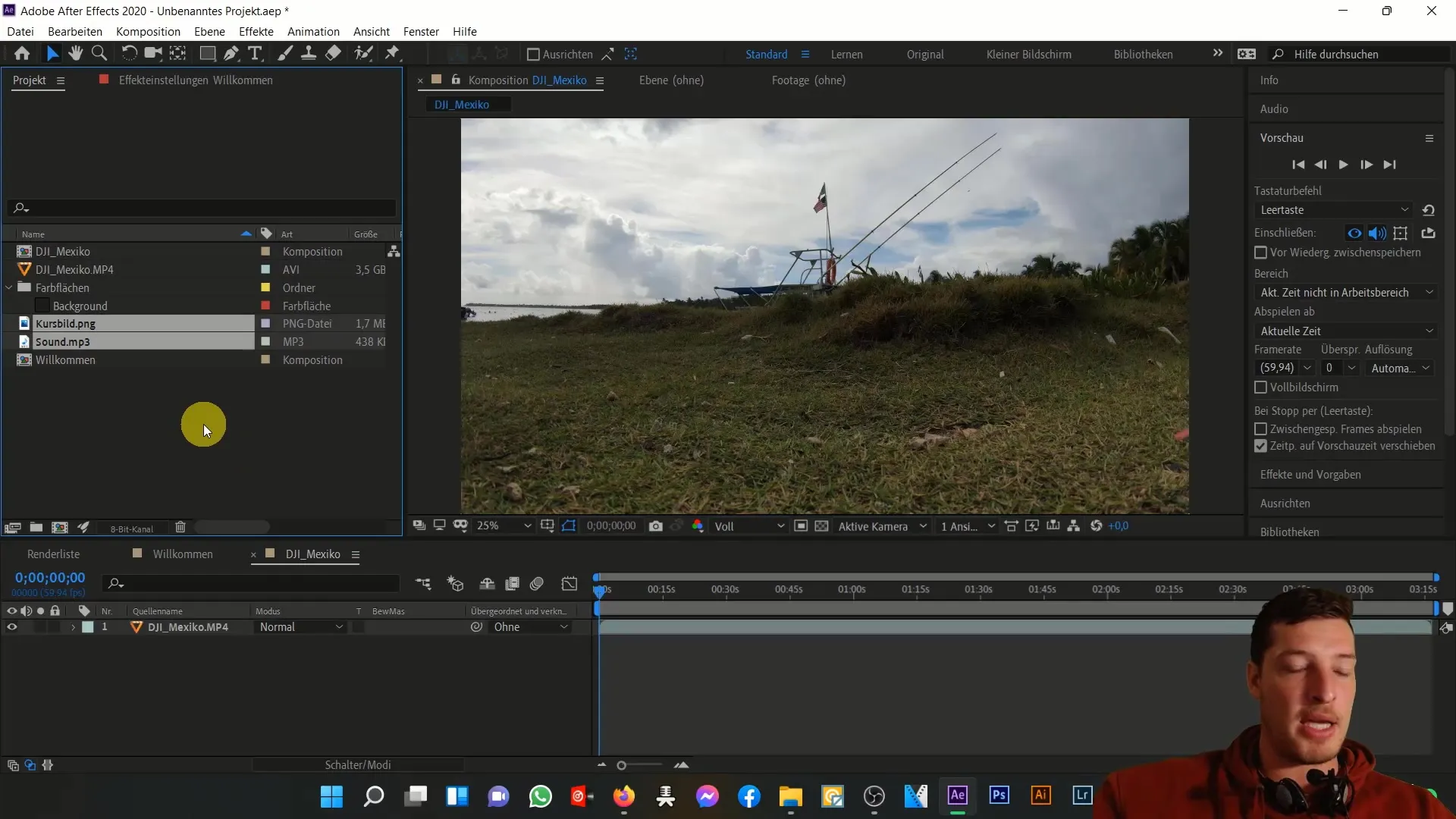
Jak spravujete velké projekty s mnoha soubory? Použijte funkci vyhledávání v projektovém prostoru. Například když hledáte "autonehoda", ihned najdete odpovídající soubory.
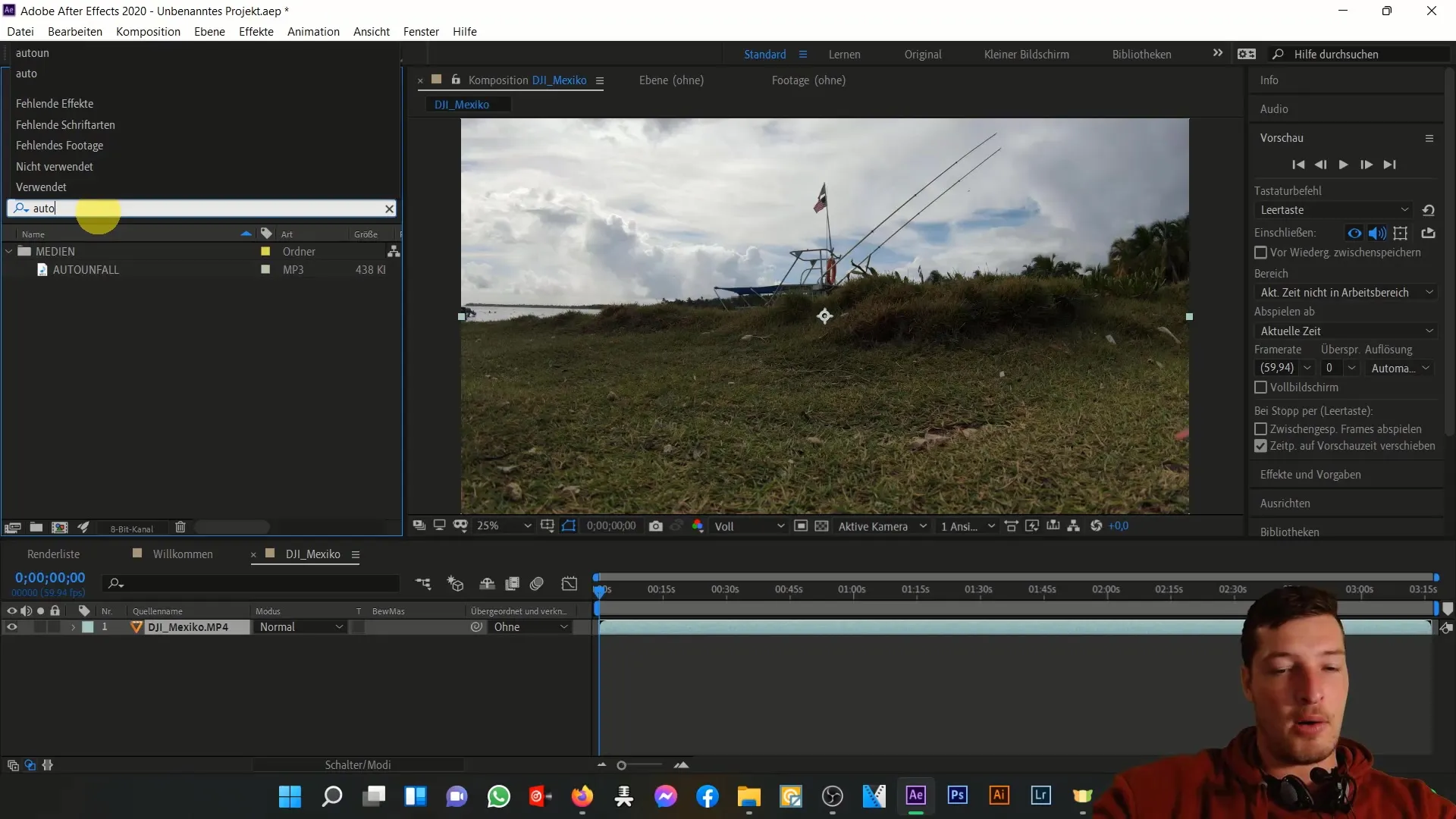
Ukončení části učení
Pokud jste změnili umístění souboru a After Effects jej již nenajde, klikněte pravým tlačítkem na soubor a zvolte Náhrada záběru. Poté můžete vybrat nové umístění ve správci souborů.
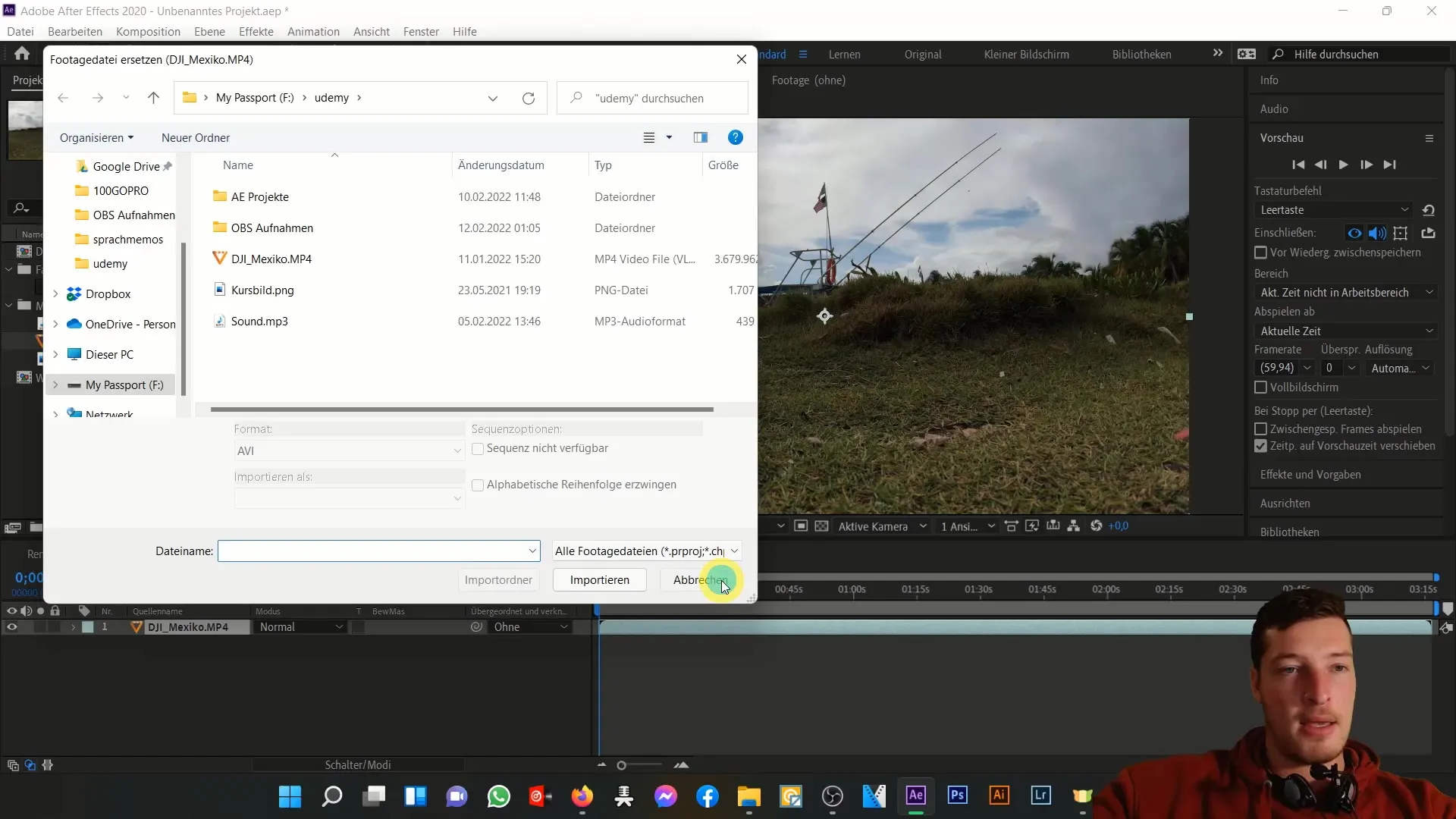
V dalším videu se dozvíte více o středové konzoli v aplikaci After Effects.
Shrnutí
V tomto návodu jste se naučili, jak efektivně využívat projektový prostor v aplikaci Adobe After Effects. Organizace vašich médií, nastavování parametrů a využívání importovacích a vyhledávacích funkcí jsou základem pro efektivní práci ve softwaru.
Často kladené otázky
Jak importovat média do aplikace After Effects?Média můžete přidat do projektového prostoru pomocí možnosti Soubor > Importovat nebo přetáhnutím a přetažením přímo do projektu.
Jak vytvořit novou kompozici z souboru?Proveďte soubor až na symbol kompozice v projektovém prostoru.
Lze vytvářet složky v projektovém prostoru?Ano, můžete vytvářet nové složky kliknutím pravým tlačítkem myši nebo pomocí symbolu složky.
Jak přejmenovat soubory v projektovém prostoru?Označte soubor, stiskněte Enter a zadejte nový název.
Co udělat, když soubor není nalezen?Pravým tlačítkem na soubor zvolte Náhrada záběru a vyberte nové umístění.


